5 parimat viisi Windowsi Macis käitamiseks
Kuigi macOS on loodud töötama Maci riistvaraga, pole see ainus operatsioonisüsteem, mis saab Maci arvutis töötada.
Paljud muud operatsioonisüsteemid, sealhulgas Window ja Linux, töötab Maci seadmes. See teeb Macist ühe kõige mitmekülgsema arvuti, mida saate osta. Windowsi Maci installimiseks kasutaksime järgmist.
01
05
Boot Camp
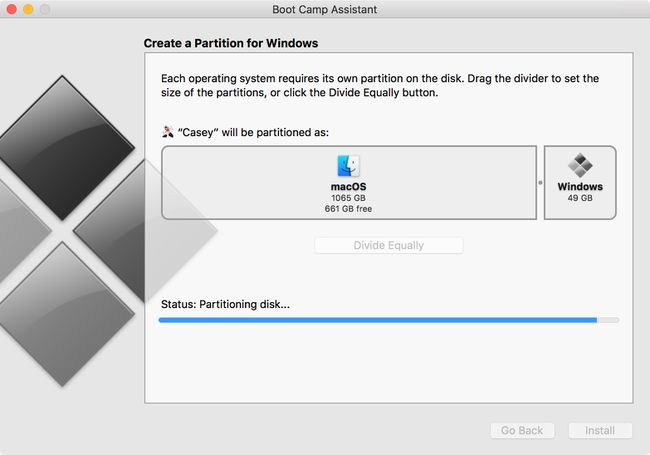
Mis meile meeldib
Toetab Windows 7, 8.1 ja 10
Parima jõudluse tagamiseks töötab Windows algselt Maci riistvaraga
Mis meile ei meeldi
Esialgseks installimiseks on vaja täielikku Windowsi litsentsi.
Windowsi ja Mac OS-i ei saa samaaegselt käivitada.
Võib-olla on kõige tuntum variant Windowsi Macis käitamiseks Boot Camp. Teie Maciga tasuta kaasas olev Boot Camp võimaldab teil installida Windowsi ja seejärel valida käivitamisel Maci või Windowsi vahel.
Kuna Boot Camp käitab Windowsi otse teie Maci riistvaras (ei ole vaja virtualiseerimist ega emuleerimist), saab Windows töötada parima võimaliku kiirusega, mida teie Mac suudab pakkuda.
Windowsi installimine Maci pole keerulisem kui Windowsi installimine arvutisse. Apple pakub isegi Boot Camp Assistantit käivitusketta sektsioonideks, et teha ruumi Windowsile ja installida kõik draiverid, mida Windows vajab spetsiaalse Apple'i riistvara jaoks.
02
05
Virtualiseerimine
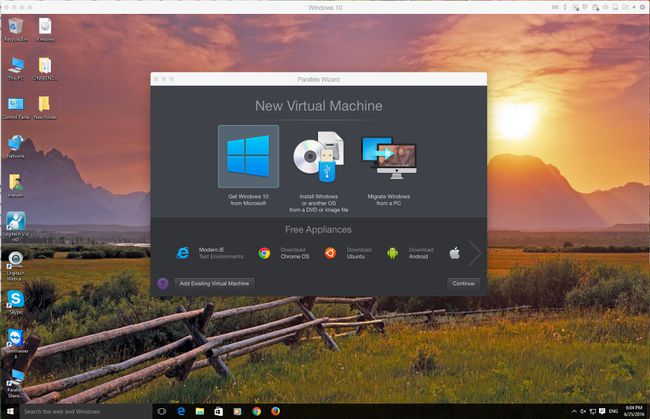
Mis meile meeldib
Käitage kõrvuti nii macOS-i kui ka külalis-OS-i.
Mitte ainult Windowsiga; toetatakse suurt hulka külalisoperatsioonisüsteeme.
Mis meile ei meeldi
Parima jõudluse saavutamiseks on vajalik jõudluse häälestamine ja kohandamine.
Võib mõjutada teie Maci jõudlust.
Virtualiseerimine võimaldab arvuti riistvaras korraga töötada mitmel operatsioonisüsteemil. Virtualiseerimine abstraheerib riistvarakihi, jättes mulje, nagu oleks igal operatsioonisüsteemil oma protsessor, RAM, graafika ja salvestusruum.
Maci virtualiseerimine kasutab tarkvarakihti nimega a hüperviisor kogu aluseks oleva riistvara jäljendamiseks. Seetõttu ei tööta virtuaalmasinas töötav külaliste operatsioonisüsteem nii kiiresti kui Boot Campis. Kuid erinevalt Boot Campist töötavad nii Maci operatsioonisüsteem kui ka külalisoperatsioonisüsteem samal ajal.
Maci jaoks on kolm peamist virtualiseerimisrakendust:
- Paralleelid: esimene, kes tõi virtualiseerimise Maci. Paralleelid toetab laia valikut külaliste OS-e, sealhulgas Windowsi, Linuxi ja Maci.
- VMWare Fusion: Fusion on Maci virtualiseerimisrakendus, mida pakub VMWare – virtualiseerimistehnoloogia liider. Fusion toetab paljude erinevate installimist operatsioonisüsteemid, sealhulgas Windows, Linux ja macOS.
- VirtualBox: Oracle toetab avatud lähtekoodiga virtualiseerimisrakendust, mida tuntakse kui VirtualBox. See tasuta virtualiseerimisrakendus töötab mitmes arvutisüsteemis, sealhulgas Macis. Sarnaselt teistele virtualiseerimisrakendustele saab VirtualBoxi kasutada paljude erinevate operatsioonisüsteemide, sealhulgas Windowsi, Linuxi ja macOS-i käitamiseks.
Virtualiseerimisrakenduste installimine on sarnane kõigi teiste Maci rakendustega. Külaline OS võib olla rohkem seotud mõne kohandamisega, mis on vajalik parima jõudluse saavutamiseks. Kõigil kolmel rakendusel on elav foorumid ja tugiteenused, mis aitavad jõudlust häälestada.
03
05
Vein
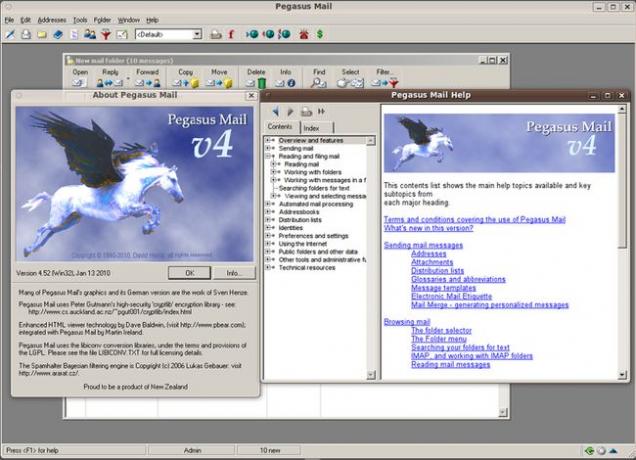
Mis meile meeldib
Tasuta; pole vaja Windowsi litsentsi.
Suur andmebaas rakenduste ühilduvuse kontrollimiseks.
Mis meile ei meeldi
Ei ühildu kõigi Windowsi rakendustega.
Rakendused võivad MacOS-i värskendamisel puruneda.
Vein kasutab Windowsi rakenduste käitamisel Macis teistsugust lähenemist. Riistvara virtualiseerimise ja Windowsi virtuaalses keskkonnas käitamise asemel loobub Wine täielikult Windowsi operatsioonisüsteemist; selle asemel teisendab see Windows API Windowsi rakenduse tehtud kõned POSIX-i (portable operatsioonisüsteemi liidese) kõnedeks, mida kasutatakse Linuxi ja Maci operatsioonisüsteemides.
Selle tulemusena saab Windowsi rakendust Windowsi asemel kasutada hosti operatsioonisüsteemi API-liidesega. Vähemalt see on lubadus. Probleem on selles, et kõigi Windowsi API-kõnede teisendamine on tohutu ettevõtmine ja pole mingit garantiid, et rakendusel, mida soovite kasutada, on kõik API-kutsed edukalt tõlgitud.
Kuigi ülesanne tundub hirmutav, on Wine'il üsna palju edulugusid ja see on Wine'i kasutamise võti: veini andmebaasi kontrollimine veendumaks, et Windowsi rakendust, mida vajate, on edukalt testitud.
Wine'i installimine Maci võib olla väljakutse neile, kes pole harjunud avatud lähtekoodiga Linuxi/UNIXi rakendusi installima. Veini levitatakse tarballide või .pkg kaudu, kuigi soovitame kasutada .pkg meetodit, mis sisaldab poolstandardset Maci installijat.
Kui installimine on lõppenud, tuleb Wine käivitada terminalirakendusest, kuid kui Windowsi rakendus on käivitatud ja töötab, kasutate standardset Maci GUI-d.
04
05
Crossover Mac
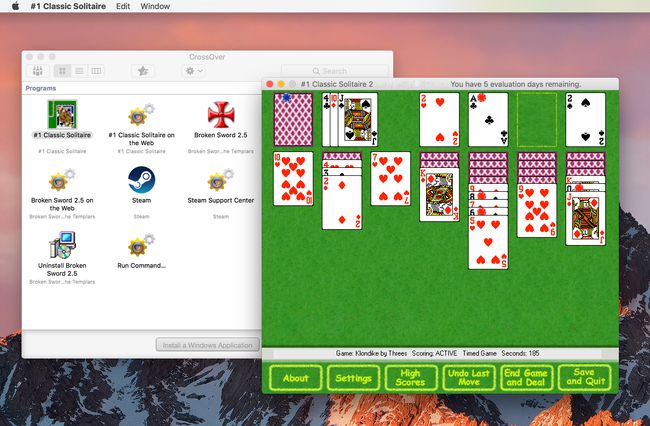
Mis meile meeldib
Crossover Maci rakenduse ja Windowsi rakenduste lihtne installimine.
Mis meile ei meeldi
Ei ühildu kõigi Windowsi rakendustega.
Mõned Windowsi rakendused töötavad, kuid neil võib olla funktsioone, mis ei tööta.
Crossover Mac on Codeweaveri rakendus, mis on loodud Wine'i tõlkija parimaks kasutamiseks Maci keskkonnas. See sisaldab hõlpsasti kasutatavat installiprogrammi nii Crossover Maci rakenduse kui ka Windowsi rakenduste installimiseks teie Maci.
Pole vaja astuge terminali nagu veini puhul nõutakse. Crossover Mac peidab kõik aluseks olevad UNIX-i bitid ja bobid tavalise Maci kasutajaliidese taha.
Kuigi Crossover Mac on parem kasutuskogemus, tugineb see Windowsi API-de tõlkimisel nende Maci ekvivalentidele siiski Wine'i koodile. See tähendab, et Crossover Macil on rakenduste korrektse töötamise osas samad probleemid nagu Wine'il. Parim võimalus on kasutada CrossOveri veebisaidil olevate rakenduste andmebaasi, et veenduda, et rakendus, mida soovite käivitada, töötab.
Saate kasutada Crossover Maci prooviversioon veendumaks, et kõik toimib ootuspäraselt.
05
05
Microsoft Remote Desktop
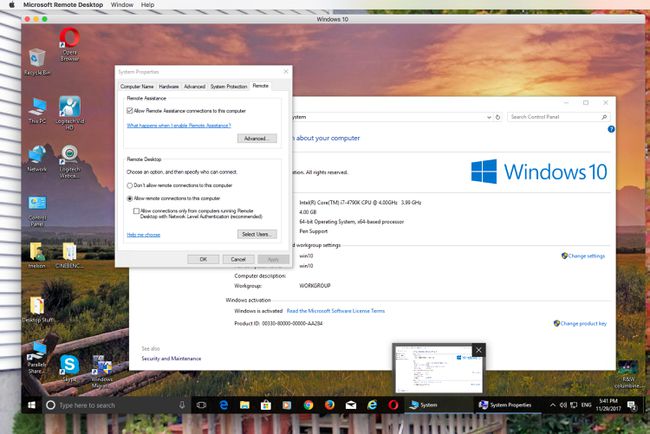
Mis meile meeldib
Tasuta.
Lihtne seadistada ja kasutada.
Mis meile ei meeldi
Jõudlust piirab võrgu ribalaius.
Võimalikud turvaprobleemid kaugarvutiga ühenduste lubamisel.
See suvand on loetletud viimasena, kuna te ei kasuta oma Macis tegelikult Windowsi. Pärast Windows Remote Desktopi seadistamist töötab Windows arvutis ja loote sellega ühenduse oma Maciga.
Tulemuseks on Windowsi töölaud, mis kuvatakse teie Maci aknas. Aknas saate manipuleerida Windowsi töölauaga, käivitada rakendusi, teisaldada faile ja mängida mänge, kuigi graafika intensiivsed mängud või rakendused ei ole ribalaiuse nõudmise tõttu hea valik.
Paigaldamine ja seadistamine on piisavalt lihtne. Laadige rakendus alla Mac App Store'ist. Pärast installimist lubage Windowsi süsteemis kaugjuurdepääsja seejärel valige rakenduses Remote Desktop Windowsi süsteem, et pääseda juurde ja kasutada selle rakendusi.
